今回は、Excel VBAで繰り返し(for文)による最大値、最小値、平均値の取得方法について解説します。
WorksheetFunctionを使うことで、Excel関数を使用できます。
そのため、わざわざ繰り返し処理のコードを書かなくても最大値、最小値、平均値は簡単に取得できます。
結論から言うと、自分で繰り返し処理のコードを書くより、WorksheetFunctionを使用することをおすすめします。
WorksheetFunctionを使用して最大値、最小値、平均値を取得する方法については、以下の記事をご確認ください。
 買うべき? – AirpodsProのメリットとデメリット
買うべき? – AirpodsProのメリットとデメリット
本記事の内容
- 最大値を取得する
- 最小値を取得する
- 平均値を取得する
最大値を取得する方法
最大値は以下のフローで取得することができます。
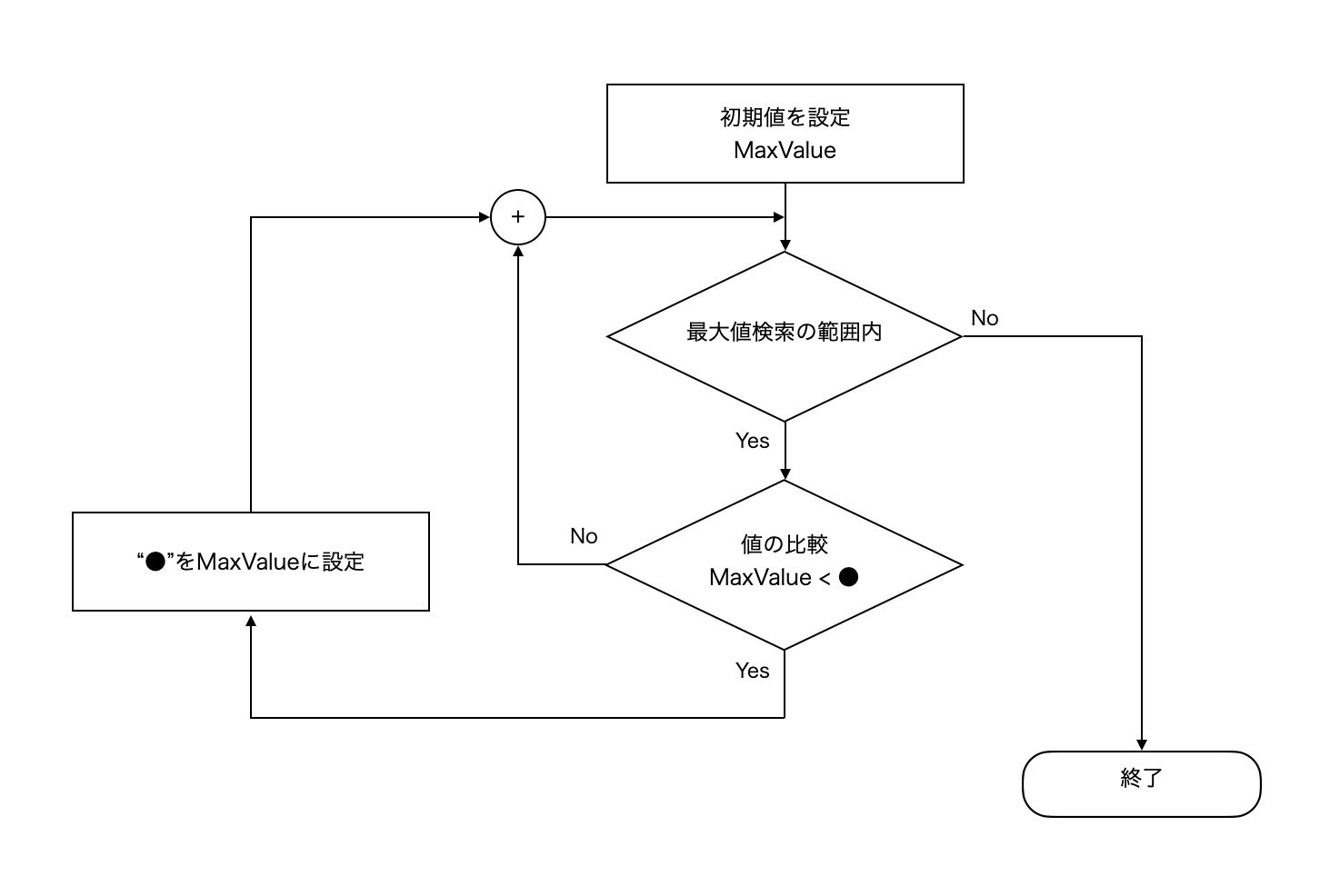
フローチャートをコードにしていきましょう。
コード
Sub test1()
Dim MaxValue As Long
MaxValue = Cells(2, 2).Value ' 初期値を設定
For i = 1 To 5
If MaxValue < Cells(i + 1, 2).Value Then
MaxValue = Cells(i + 1, 2).Value
End If
Next
Cells(6, 5).Value = MaxValue
End Sub
●実行前
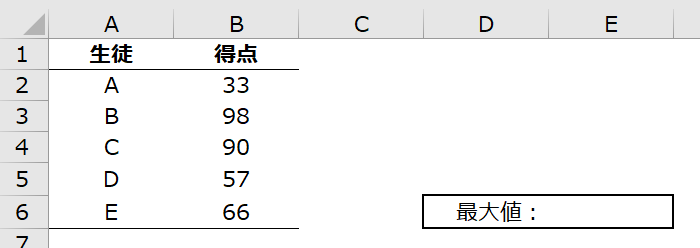
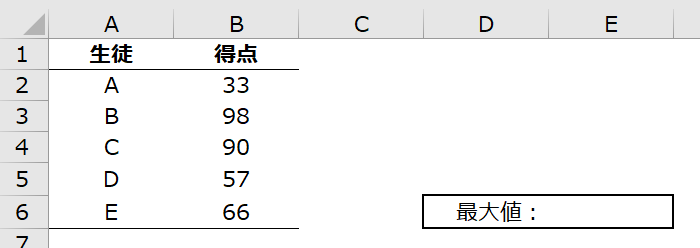
●実行結果
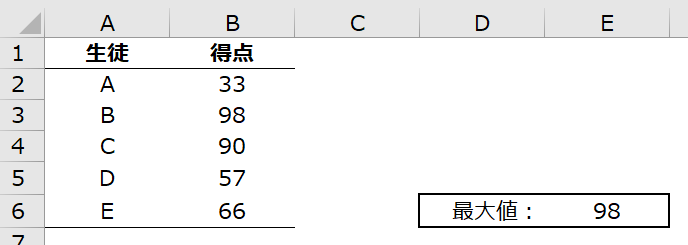
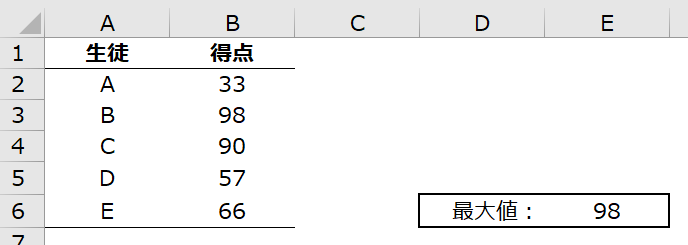
最小値を取得する方法
最小値は以下のフローで取得することができます。
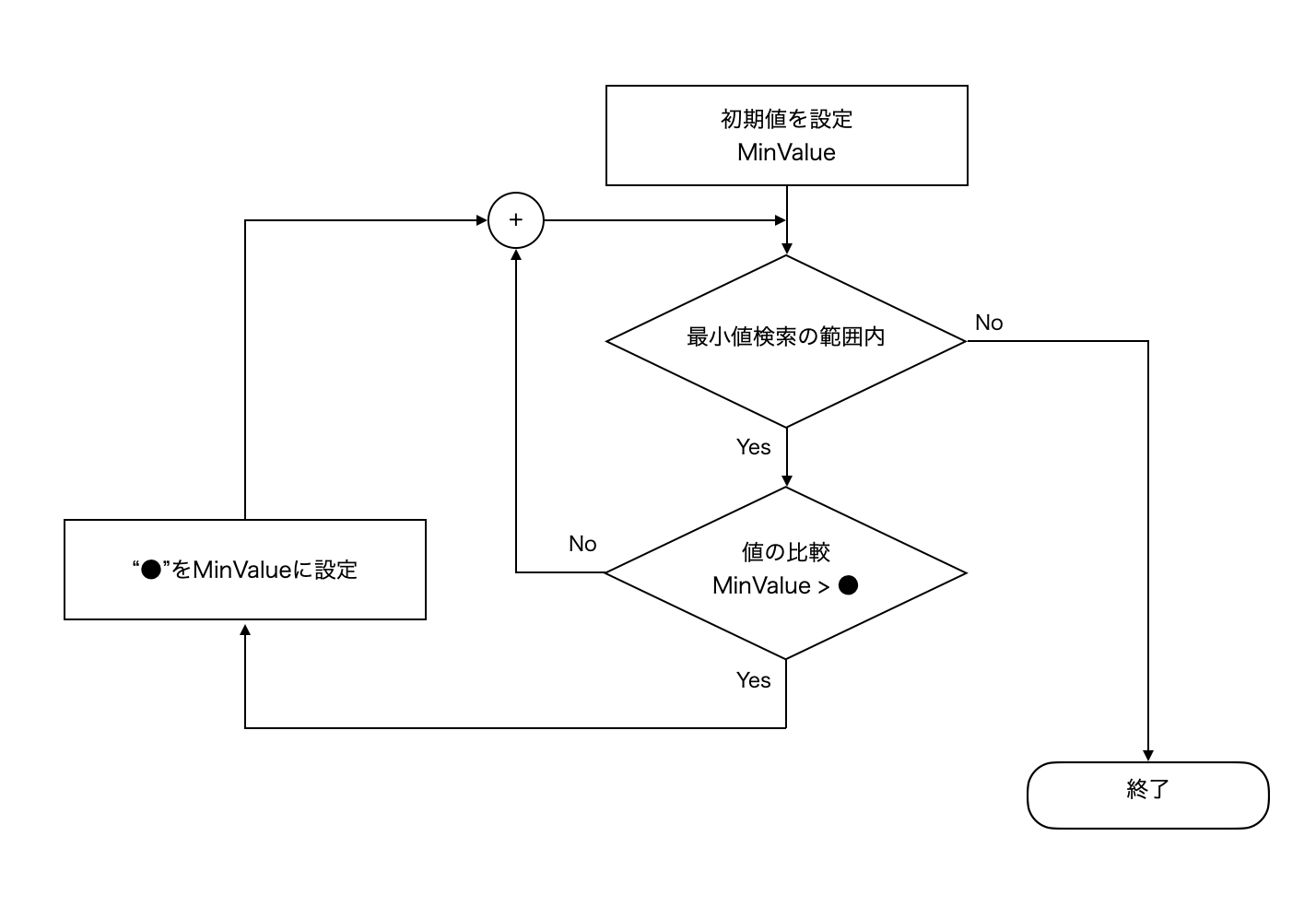
フローチャートをコードにしていきましょう。
コード
Sub test1()
Dim MinValue As Long
MinValue = Cells(2, 2).Value ' 初期値を設定
For i = 1 To 5
If MinValue > Cells(i + 1, 2).Value Then
MinValue = Cells(i + 1, 2).Value
End If
Next
Cells(6, 5).Value = MinValue
End Sub
●実行前
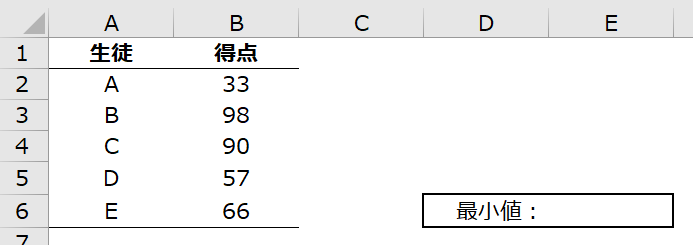
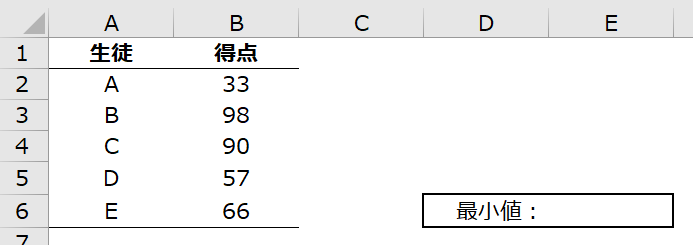
●実行結果
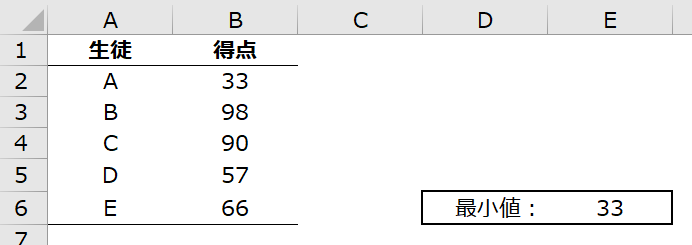
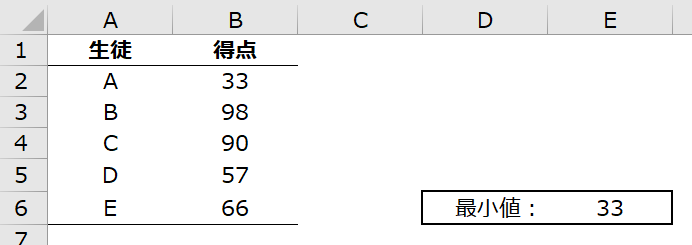
平均値を取得する方法
平均値は以下のフローで取得することができます。
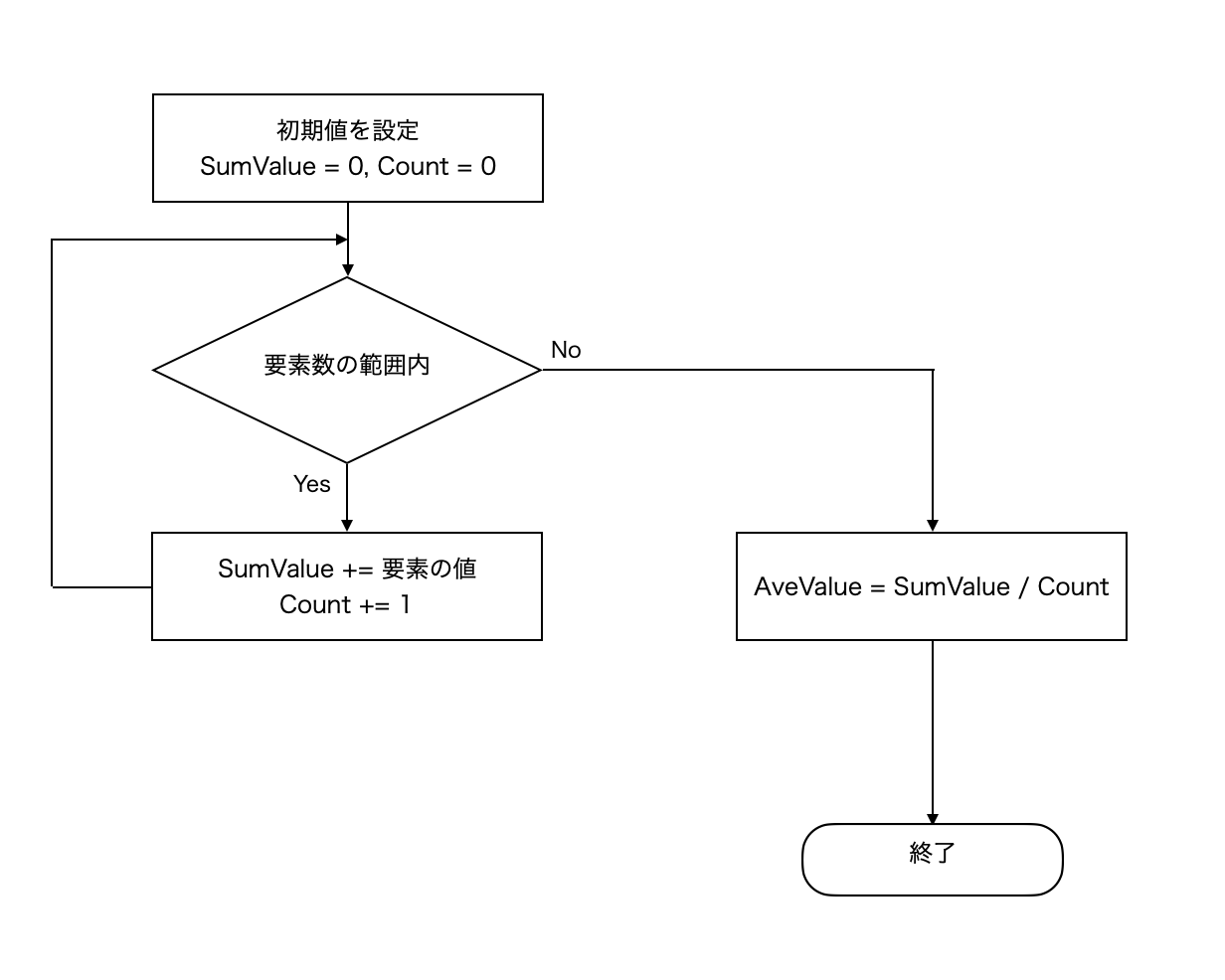
フローチャートをコードにしていきましょう。
コード
Sub test1()
Dim SumValue As Long
Dim Count As Long
Dim AverageValue As Long
Count = 0
For i = 1 To 5
SumValue = SumValue + Cells(i + 1, 2).Value
Count = Count + 1
Next
AverageValue = SumValue / Count
Cells(6, 5).Value = AverageValue
End Sub
●実行前
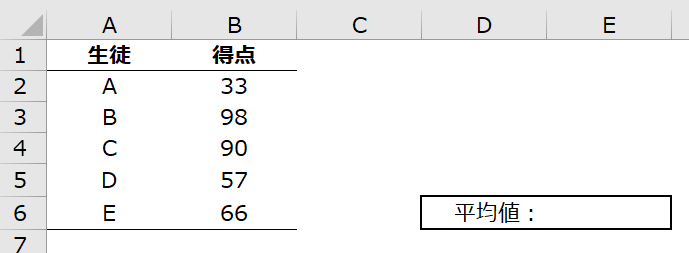
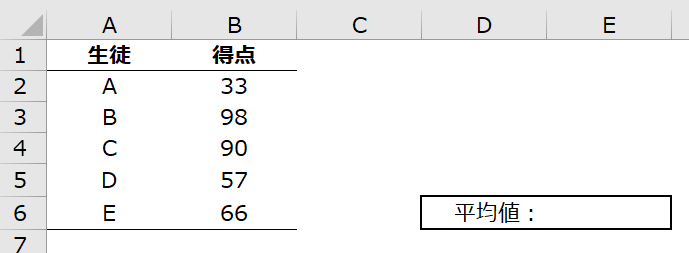
●実行結果
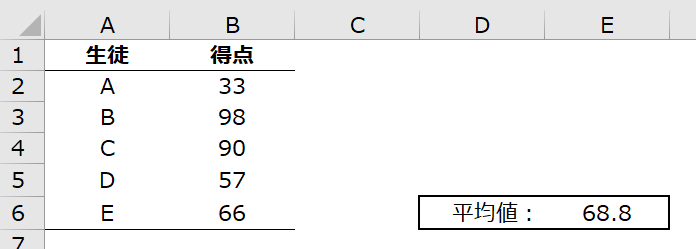
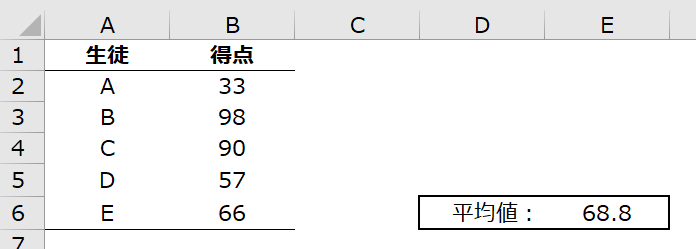
まとめ
今回は、Excel VBAで最大値、最小値、平均値の取得方法を解説しました。
Excel(ワークシート)関数を使わなくても最大値、最小値、平均値を取得することができます。
冒頭でも述べたように、ワークシート関数を使用することをおすすめします。
WorksheetFunctionを使用して最大値、最小値、平均値を取得する方法については、以下の記事をご確認ください。
 買うべき? – AirpodsProのメリットとデメリット
買うべき? – AirpodsProのメリットとデメリット
 ちびのび
ちびのび 
